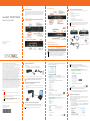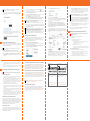1 Sobre este guia
Este Guia de início rápido para SonicWall
®
TZ300P/TZ600P fornece instruções para
a instalação e configuração básicas dos dispositivos SonicWall TZ300P e TZ600P.
O SonicWall TZ300P e TZ600P são firewalls de fator forma de desktop integrados
com portas PoE/PoE+ que podem ativar vários dispositivos PoE conectados ao
firewall.
2 TZ300P/TZ600P Visão geral do hardware
Painel frontal do TZ300P
Painel traseiro do TZ300P
Painel frontal do TZ600P
Painel traseiro do TZ600P
Alocação de energia de PoE
Plataforma Energia máx. (Watts) Descrição
TZ300P 35 W em 2 portas Alimenta um dispositivo 802.3at (30 W) ou dois
dispositivos 802.3af (15,4 W)
TZ600P 140 W em 4 portas Alimenta quatro dispositivos 802.3at ou 802.3af
NOTA: A funcionalidade PoE está desabilitada por padrão. É possível habilitar ou
desabilitar globalmente o controlador PoE a partir da interface de gerenciamento
do SonicOS. A alimentação para todas as portas PoE liga ou desliga em
conformidade. Cada porta PoE também deve ser habilitada individualmente.
Consulte Habilitar PoE no dispositivo para obter mais informações.
3 Verificar conteúdo do pacote
Antes de começar o processo de instalação, verifique se o pacote contém os
seguintes itens:
1 Dispositivo TZ300P ou TZ600P da SonicWall
2Cabo Ethernet
3 Cabo serial do console (somente TZ600P*)
4 Adaptador de energia
5 Cabo de alimentação
6 Guia de início rápido para SonicWall
®
TZ300P/TZ600P
7Documento Informações normativas, de ambiente e segurança
Conteúdo do pacote do
NOTA: O cabo de alimentação incluído está aprovado para uso somente em
países ou regiões específicas. Antes de usar um cabo de alimentação, verifique
se está classificado e aprovado para uso no local onde se encontra.
4 Ligar o dispositivo TZ
Para ligar o TZ:
1 Conecte o adaptador de energia ao dispositivo e ao cabo de energia.
2 Conecte o cabo de energia a uma tomada adequada (100–240 volts).
O dispositivo TZ liga e o LED de Teste pisca durante a sequência de inicialização.
5 Conectar as interfaces WAN e LAN
Para conectar as interfaces WAN e LAN:
1 Conecte a interface WAN (X1) à sua conexão de Internet, usando um cabo Ethernet
padrão CAT 5e.
2 Conecte a interface LAN (X0) ao seu computador, usando um cabo Ethernet padrão
CAT 5e.
6 Executar o Guia de configuração
Para definir as configurações iniciais usando o Guia de configuração:
1 No navegador da Web em seu computador, navegue para https://192.168.168.168.
CUIDADO: Utilize apenas o adaptador de energia incluído no dispositivo. Não
utilize um adaptador de energia danificado ou de outro dispositivo.
DICA: Seu computador deverá estar usando o endereço DHCP IP.
2Clique em To launch the SonicWall Setup Guide, click here (Para iniciar o Guia de
configuração do SonicWall, clique aqui).
3 Na página inicial do Guia de início, clique em NEXT (Avançar).
4 Na página Credentials (Credenciais), insira as credenciais de administrador do
dispositivo TZ se desejar alterá-las. Clique em NEXT (Anançar).
5 As configurações IP automáticas são exibidas na página IP Configuration (Configuração
de IP). Clique em NEXT (Anançar).
6 Na tela Setup Complete (Configuração concluída), verifique as configurações e, em
seguida, clique em DONE (Concluído) ou BACK (Voltar) para realizar alterações.
7 Registrar o dispositivo
O registro é uma parte importante do processo de configuração e é necessário
para usufruir dos benefícios dos serviços de segurança, das atualizações de
firmware e do suporte técnico da SonicWall.
Para registrar o dispositivo:
1 Continue a partir do Guia de configuração ou direcione o seu navegador para o
endereço LAN IP (padrão https://192.168.168.168) do dispositivo e faça login usando as
credenciais de administrador.
2Clique em Register (Registrar) no banner superior ou na página MONITOR | Current
Status | System Status (Monitorar | Status atual | Status do sistema) em Security
Services (Serviços de segurança).
NOTA: As credenciais do administrador padrão são:
Username (Nome de usuário): admin Password (Senha): password
NOTA: Para a configuração manual, consulte a documentação administrativa
SonicOS Quick Configuration (Configuração rápida do SonicOS).
SonicWall
®
TZ300P/TZ600P
Guia de início rápido
Números de modelo regulamentar:
TZ300P / APL47-0D2
TZ600P / APL48-0D3
Copyright © 2018 SonicWall Inc. Todos os direitos reservados.
SonicWall é uma marca comercial ou marca comercial registrada da SonicWall Inc. e/ou
respectivos afiliados nos EUA e/ou em outros países. Todas as outras marcas comerciais
registradas são propriedade dos respectivos proprietários.
As informações neste documento são fornecidas em conexão com os produtos da
SonicWall Inc. e/ou respectivos afiliados. Nenhuma licença, expressa ou implícita, por
preclusão ou de outra forma, para qualquer direito de propriedade intelectual é concedida
por este documento ou em conexão com a venda dos produtos da SonicWall. EXCETO
CONFORME DISPOSTO NOS TERMOS E CONDIÇÕES, CONFORME ESPECIFICADO NO
CONTRATO DE LICENÇA PARA ESTE PRODUTO, A SONICWALL E/OU RESPECTIVOS
AFILIADOS NÃO ASSUMEM QUALQUER RESPONSABILIDADE E NEGAM QUALQUER
GARANTIA, EXPRESSA, IMPLÍCITA OU LEGAL RELACIONADA A SEUS PRODUTOS
INCLUINDO, SEM LIMITAÇÕES, A GARANTIA IMPLÍCITA DE COMERCIALIZAÇÃO,
ADAPTAÇÃO PARA UMA DETERMINADA FINALIDADE OU NÃO INFRAÇÃO. EM NENHUMA
CIRCUNSTÂNCIA A SONICWALL E/OU RESPECTIVOS AFILIADOS DEVEM SER
CONSIDERADOS RESPONSÁVEIS POR QUALQUER DANO DIRETO, INDIRETO, EVENTUAL,
PUNITIVO, ESPECIAL OU INCIDENTAL (INCLUINDO, SEM LIMITAÇÕES, DANOS POR PERDAS
DE LUCROS, INTERRUPÇÃO DO TRABALHO OU PERDA DE INFORMAÇÕES) DEVIDO AO USO
OU INCAPACIDADE DE USO DESTE DOCUMENTO, MESMO QUE A SONICWALL E/OU
RESPECTIVOS AFILIADOS TENHAM SIDO ALERTADOS QUANTO À POSSIBILIDADE DE TAIS
DANOS. A SonicWall e/ou respectivos afiliados não garantem as representações ou fazem
garantias no que diz respeito à precisão e integridade dos conteúdos deste documento e
reservam o direito a alterar as especificações e descrições dos produtos a qualquer
momento sem aviso prévio. A SonicWall Inc. e/ou respectivos afiliados não estabelecem
qualquer compromisso em atualizar as informações contidas neste documento.
Para obter mais informações, visite https://www.sonicwall.com/pt-br/legal/.
Acesse o portal de suporte em https://www.sonicwall.com/pt-br/support.
TZ300P/TZ600P Guia de início rápido
Atualizado – Novembro de 2018
232-004586-50 Rev A
Legenda
AVISO: O ícone AVISO indica risco de danos ao equipamento, ferimentos ou
morte.
CUIDADO: O ícone CUIDADO indica um possível dano ao hardware ou perda
de dados se as instruções não forem seguidas.
IMPORTANTE, NOTA, DICA, DISPOSITIVOS MÓVEIS ou VÍDEO: Um ícone de
informação indica informações de suporte.

3 Efetue login usando o seu nome de conta e senha MySonicWall. Se não tiver uma conta
MySonicWall, clique no link Create MySonicWall account (Criar conta MySonicWall)
para criar uma conta.
4 O MySonicWall obtém as informações necessárias diretamente do dispositivo TZ.
Quando tiver terminado, será exibida uma mensagem de que o registro foi concluído
com sucesso. Clique em Continue (Continuar).
8 Obter o firmware mais recente
A SonicWall recomenda que você execute o firmware mais recente disponível no
seu dispositivo ao atualizar o firmware instalado de fábrica para a versão mais
recente disponível no MySonicWall.
Para obter o firmware mais recente e atualizar o seu dispositivo:
1 No computador de gerenciamento, insira http://www.mysonicwall.com no seu navegador.
2Clique em DOWNLOADS e selecione TZ300P Firmware (Firmware do TZ300P) ou
TZ600P Firmware (Firmware do TZ600P) na lista exibida, dependendo do modelo do
seu dispositivo.
DICA: Registrar o dispositivo do SonicOS exige que as configurações DNS do
servidor sejam configuradas na interface WAN (X1).
NOTA: O seu dispositivo deve ser registrado para efetuar o download do
firmware mais recente.
3 Passe o mouse sobre o firmware exibido e clique no ícone Download para salvar o
arquivo em um local no seu computador.
4 Faça login no dispositivo como administrador e navegue até a página MANAGE | Firmware
& Backups (Gerenciar | Firmware e backups).
5 Clique na opção Upload Firmware (Carregar firmware) e, em seguida, clique no botão
Browse (Procurar) para selecionar o firmware que acabou de baixar.
6Clique em Upload (Upload) e aguarde até o upload estar concluído.
7 Na página Firmware & Backups (Firmware e backups), clique no ícone Boot (Inicializar)
do novo firmware, usando with Current Configuration (com configuração atual).
8Clique em OK para confirmar. O dispositivo é reiniciado e a página de logon é exibida.
9 Digite seu nome de usuário e sua senha. As informações da nova versão de imagem do
SonicOS são exibidas na página MONITOR | Current Status | System Status (Monitorar |
Status atual | Status do sistema).
9 Habilitar PoE no dispositivo
As portas PoE devem ser habilitadas individualmente para detecção e classificação
do dispositivo ligado (PD). Por padrão, o número de porta mais alto tem a
prioridade mais elevada ao ligar um PD. É possível controlar o nível de energia
fornecido e a prioridade da porta do SonicOS.
Para habilitar PoE e definir configurações PoE básicas:
1 Direcione o seu navegador para o endereço IP LAN ou WAN e faça login no dispositivo
como administrador (padrão: admin/password).
2 Navegue para a página MANAGE | System Setup | Network > PoE Settings (Gerenciar |
Configuração do sistema | Rede > Configurações PoE).
NOTA: Selecionar Factory Defaults (Padrões de fábrica) para a opção Boot
(Inicializar) irá excluir quaisquer configurações padrão.
NOTA: Se você não conseguir estabelecer conexão com a interface de gerenciamento
do SonicOS, reinicie o dispositivo de segurança em Modo de segurança. O recurso
SafeMode (Modo de segurança) permite recuperar rapidamente de estados de
configuração incertos com uma interface de gerenciamento simplificada.
Consulte o SonicOS 6.5 Upgrade Guide (Guia de atualização do SonicOS 6.5) para
obter mais informações sobre como usar o SafeMode (Modo de segurança).
3Clique em ENABLE POE (Habilitar PoE). A exibição muda:
4 Marque a caixa de seleção Enable (Habilitar).
5 Aceite o padrão de 100 no campo Max Power Threshold (Limite de energia máx.) ou
digite um número entre 1 e 100. Essa é a porcentagem de energia máxima disponível
que o controlador PoE alocará às portas PoE do dispositivo.
6Clique em OK.
A página Network > PoE Settings (Rede > Configurações de PoE) exibe uma
representação gráfica do status da porta PoE em PoE Status (Status de PoE), com a
tabela PoE Monitor (Monitor PoE) mostrando o Power Mode (Modo de energia)
(802.3 AT ou 802.3 AF), Power Allocation (Alocação de energia) e Power Consumption
(Consumo de energia) por porta.
7 Para habilitar a energia de PoE em uma porta, clique no botão Edit (Editar) na linha da
tabela PoE Monitor (Monitor PoE) para essa porta. A caixa de diálogo Poe Port Settings
(Configurações da porta PoE) exibe a opção Enable (Habilitar), bem como outras opções.
8 Marque a caixa de seleção Enable (Habilitar) e, em seguida, defina as opções desejadas
e clique em OK.
Power Mode (Modo de energia) – As alterações para esta opção só têm efeito se um
dispositivo PoE estiver conectado a essa porta. O TZ detecta o modo a partir do
dispositivo, mas também é possível alterar o modo aqui. Por exemplo, se o Power
Mode (Modo de energia) for detectado como 802.3 AT, é possível alterá-lo para 802.3
AF se você souber que o dispositivo requer um nível de energia menor.
Power Priority Level (Nível de prioridade de energia) – Por padrão, esta opção está
configurada para Low (Baixo) para todas as portas PoE e a porta PoE com o número
mais alto tem a prioridade mais elevada para a energia, de acordo com a distribuição
do controlador PoE. Configure esta opção para High (Alto) em uma porta com um
número menor, a fim de atribuir uma prioridade mais elevada.
9 Repita a Etapa 7 e Etapa 8 para habilitar a energia de PoE em outras portas, conforme
necessário.
A exibição PoE Status (Status de PoE) mostra um círculo azul para a porta PoE quando
um dispositivo 802.3at está conectado. É exibido um círculo verde quando um
dispositivo 802.3af está conectado.
Consulte o guia de administração SonicOS 6.5 System Setup (Configuração do
sistema do SonicOS 6.5) para obter mais informações.
10 Montagem na parede do dispositivo TZ
Para montagem opcional na parede, você necessita de:
• Chave de fenda
• Perfuradora com broca de tamanho adequado
• Para montagem em parede de gesso:
• Dois parafusos de cabeça cilíndrica #6, 1 polegada de comprimento (7 mm
de diâmetro da cabeça, 25 mm de comprimento)
• Duas âncoras para parede
• Para montagem em madeira ou metal sólidos:
• Dois parafusos de cabeça cilíndrica para madeira ou polida #6, 1 polegada
de comprimento (7 mm de diâmetro da cabeça, 25 mm de comprimento)
Para montar o dispositivo na parede:
1 Dependendo do seu modelo TZ, efetue uma das seguintes ações:
• Para TZ300P – Faça dois orifícios, com uma distância de 4,5 polegadas (11,5 cm)
entre eles, na parede em que deseja montar o dispositivo.
• Para TZ600P – Faça dois orifícios, com uma distância de 6,2 polegadas (15,8 cm)
entre eles, na parede em que deseja montar o dispositivo.
2 Se você estiver usando buchas, introduza uma bucha em cada um dos orifícios.
NOTA: Se Power Mode (Modo de energia) for detectado como 802.3 AT e, em
seguida, for alterado para 802.3 AF, o dispositivo PoE será desligado se o seu
consumo de energia apresentar um pico acima da alocação de energia 802.3af
para essa porta. Do mesmo modo, reduzir o Max Power Threshold (Limite de
energia máx.) para que nem todas as portas PoE tenham energia impedirá que
os dispositivos conectados às portas com prioridade menor se liguem.
AVISO: Não monte o dispositivo no teto, este não foi concebido para uma
montagem segura no teto.
3 Introduza um parafuso em cada bucha (em cada orifício se não estiver usando buchas),
deixando 3/16 polegadas (0,45 cm) dos parafusos expostos (incluindo a cabeça do
parafuso).
4 Posicione as ranhuras de montagem do dispositivo sobre os parafusos e pressione para
dentro e para fora até que o dispositivo fique montado de forma segura.
11 Informações normativas e de segurança
Instalar o dispositivo
1 Instale o dispositivo em um local afastado da luz solar direta e de fontes de calor.
Recomenda-se uma temperatura máxima de 104 ºF (40 ºC).
2 Mantenha os cabos afastados de linhas de energia, instalações de iluminação fluorescente e
fontes de ruído como rádios, transmissores e amplificadores de banda larga.
3 O(s) cabo(s) de alimentação incluído(s) está(estão) aprovado(s) para uso somente em
países ou regiões específicas. Antes de usar um cabo de alimentação, verifique se está
classificado e aprovado para uso no local onde se encontra.
4 Certifique-se de que não entre água ou umidade excessiva na unidade.
5 Permita que exista ventilação sem restrições em torno da unidade e através das portas
de ventilação na lateral da mesma. É recomendável um mínimo de 1 pol. (25,44 mm)
de espaço livre.
6 Deve-se prestar atenção à conexão do equipamento ao circuito de alimentação. Deve
ser usado equipamento de classificação nominal adequado quando se lida com esse
problema. Não sobrecarregue o circuito.
7 Este equipamento não se destina ao uso em locais de trabalho com unidades de exibição,
em conformidade com o artº 2 do regulamento alemão para locais de trabalho com
unidades de exibição. Para evitar reflexos incômodos nos locais de trabalho com exibição
visual, este dispositivo não deve ser colocado no campo de visão direta.
Advertência sobre a bateria de lítio
A bateria de lítio usada no dispositivo de segurança SonicWall não deve ser
substituída pelo usuário. Entregue o dispositivo de segurança SonicWall em um
centro de assistência autorizado da SonicWall para que a bateria seja substituída
por uma igual ou por um tipo semelhante recomendado pelo fabricante. Se, por
alguma razão, a bateria ou o dispositivo de segurança SonicWall deva ser
eliminado, faça-o seguindo as instruções do fabricante.
Conexões por cabo
Todos os cabos Ethernet e RS232 (Console) são projetados para a conexão entre
edifícios a outros equipamentos. Não conecte essas portas diretamente ao
cabeamento de comunicação ou a outro cabeamento que saia do prédio em que o
dispositivo SonicWall está localizado.
AVISO: Para sua segurança, siga todas as instruções indicadas nesta seção.
Informações sobre a fonte de alimentação do TZ300P
Se seu produto SonicWall não contiver a fonte de alimentação, contate o Suporte
técnico da SonicWall em https://www.sonicwall.com/pt-br/support/contact-support
para que essa lhe seja fornecida. Esse produto somente deve ser usado com uma
fonte de alimentação com certificação UL, marcada com "I.T.E. LPS", com uma
potência nominal útil de 54 V CC, 1,2 A no mínimo, Tma: mínimo de 40 °C.
Informações sobre a fonte de alimentação do TZ600P
Se seu produto SonicWall não contiver a fonte de alimentação, contate o Suporte
técnico da SonicWall em https://www.sonicwall.com/pt-br/support/contact-support
para que essa lhe seja fornecida. Esse produto somente deve ser usado com uma
fonte de alimentação de equipamento de TI (I.T.E.), com certificação UL, com uma
potência nominal útil de 54 V CC, 3,34 A no mínimo, Tma: mínimo de 40 °C.
Informações sobre garantia
Todos os dispositivos SonicWall contam com uma garantia limitada de hardware de
1 ano que prevê o fornecimento de peças de reposição essenciais para peças
defeituosas sob garantia. Para obter mais detalhes sobre a garantia do seu produto,
visite a página Informações sobre garantia em https://www.sonicwall.com/pt-br/
support.
NOTA: Para notificações adicionais de normas e informações deste produto,
visite https://www.sonicwall.com/pt-br/support.
APL48-0D3 (TZ600P) APL47-0D2 (TZ300P)
“Este equipamento não tem direito à
proteção contra interferência prejudicial e
não pode causar interferência em sistemas
devidamente autorizados”
Para maiores informações, consulte o site da
ANATEL –
http://www.anatel.gov.br
“Este equipamento não tem direito à
proteção contra interferência prejudicial e
não pode causar interferência em sistemas
devidamente autorizados”
Para maiores informações, consulte o site
da ANATEL –
http://www.anatel.gov.br
-
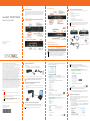 1
1
-
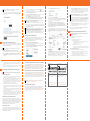 2
2
Artigos relacionados
-
SonicWALL TZ Series Guia rápido
-
SonicWALL TZ Series Guia rápido
-
SonicWALL SonicWave 400 Series Guia rápido
-
SonicWALL SonicWave 400 Series Guia rápido
-
SonicWALL TZ270 Instruções de operação
-
SonicWALL TZ Series Guia rápido
-
SonicWALL SonicPoint Series Guia de usuario
-
SonicWALL NSa 2700 Secure Upgrade Plus Manual do usuário
-
SonicWALL NSA Series Guia rápido
-
SonicWALL NSsp 13700 – Appliance Only Guia de usuario